
发布时间:2020-09-30 13: 37: 57
大家使用Internet Download Manager(简称IDM)软件进行下载工作时,偶尔会发现自带的抓取功能过于强大,以至于有时会抓取一些无效的链接。那么,该如何避免IDM的过度抓取呢?下面就和小编一起来看看吧。
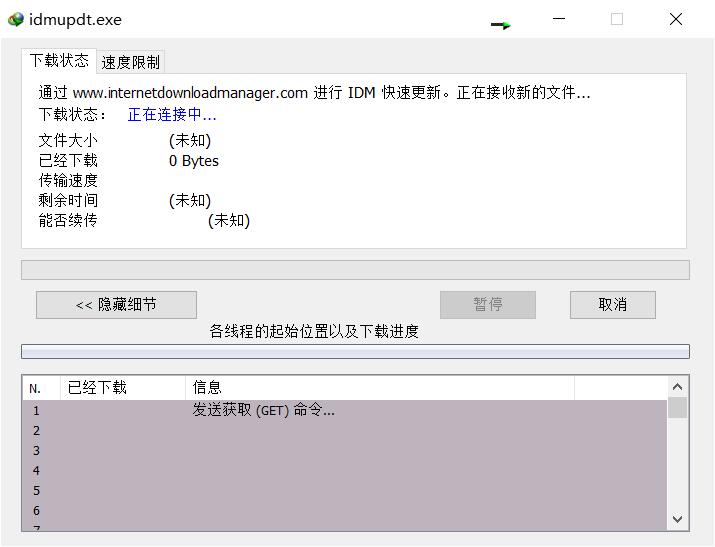
图1:IDM下载界面
大家了解的是,这些下载软件一般都是通过浏览器扩展来解决监控浏览器中的下载任务的。由于一些原因,这些监控措施会出现不准确的情况,下载到错误的、无法使用的文件。这时需要进行手动关闭浏览器监控功能。
Insert这个快捷键可以解决这样的问题,大家在点击下载按钮时同时按住Insert键,这样可以在下载文件时让IDM下载器直接接管下载,这样就防止该软件的下载功能被其他下载软件抢占,导致文件下载错误。
在IDM中,点击“下载”,再点击“选项”,选择“自定义暂停调用或强制调用IDM的快捷键”,可以进行快捷键的设置。系统默认的快捷键是Del,当然也可以自己进行设置调整。同样的,也可以进行设置,强制调用IDM进行下载。需要注意的是调整快捷键需要根据自己的实际情况进行选择。如果有其他软件占用了快捷键,应该考虑更换调用IDM的快捷键。
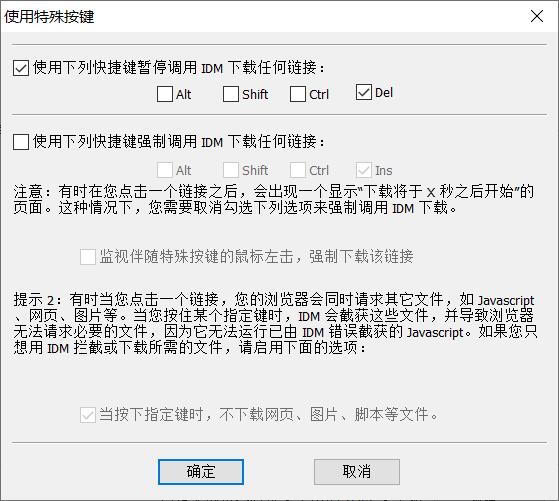
图 2:快捷键设置
如果这种方法无法解决问题,大家可以试试按住Del键,这样IDM就暂时停止接管了浏览器的下载,浏览器会自行选择完成下载任务,避免了反复对浏览器进行监控导致出现错误。
当大家调整了IDM的快捷键设置以后,可能会存在监控不灵的情况,这时为了及时下载到大家需要的文件,可以启用另一个功能——监视剪贴板。如下图所示,勾选这个选项后,大家可以发现软件会自动检测剪贴板的内容,及时打开下载提示框,防止错过下载重要的文件。这样做以后,即使关闭了对浏览器的监控,软件也可以非常优秀地完成下载监视任务。
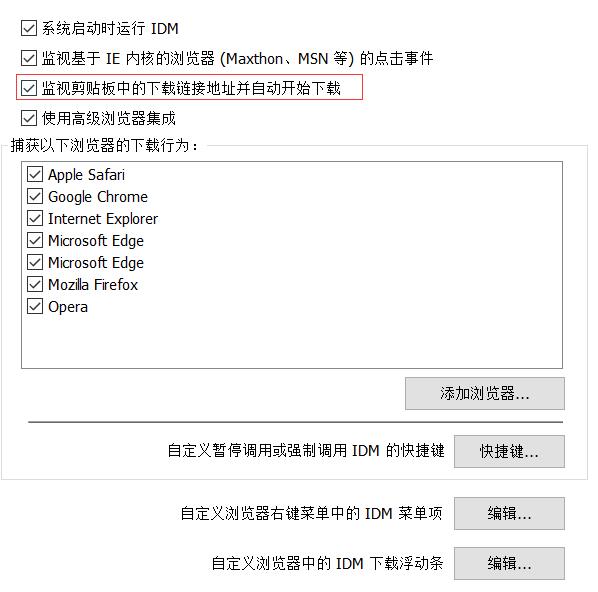
图 3:监视剪贴板设置
同样,在播放在线视频时如果因为IDM监视功能过于灵敏导致无法播放,也是可以取消监视的。如下图所示,只需勾选“不要从在线播放器中自动捕获并下载文件”即可。
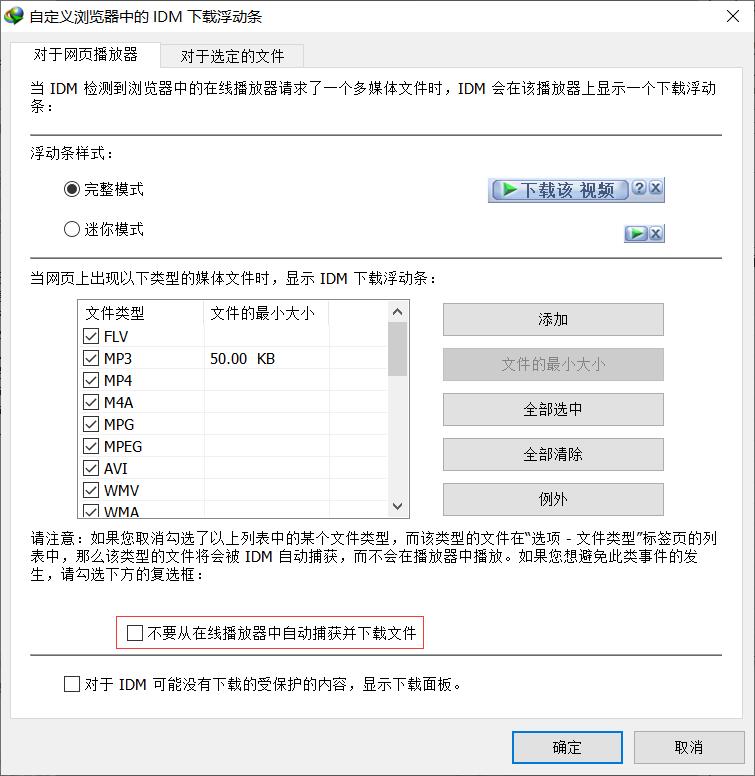
图 4:监视视频设置
IDM的资源监视功能是非常强大的,配合实用的插件,可以实现非常及时的下载功能。但是有时因为过于灵敏,有时也会自动探测出一些不需要的资源,使用上面的方法,就可以既进行及时的下载,又能保证监视到的是自己所需要的功能啦。如果你也有下载慢的困扰,就赶紧点击IDM下载获取软件体验一下吧。
展开阅读全文
︾